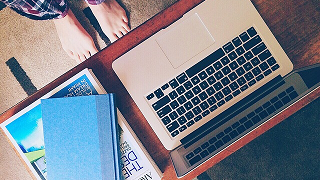Pythonのコーディングをしやすくするために
・VS Codeの各種設定を変更
します!
前提
VS Codeがインストールされていること。
拡張機能のインストール
左メニューにある「Extensions」をクリックし、検索ボックスに以下の拡張機能を入力してインストールする。
| No | 拡張機能 | メモ |
|---|---|---|
| 1 | Japanese Language Pack for Visual Studio Code | ・VS Codeの日本語パック ・インストール後に、使用方法に従い日本語化する |
| 2 | Python | ・VS CodeでPythonを扱えるようにする ・一緒にpylance(入力補完や文法チェック機能)もインストールされる |
| 3 | Black Formatter | ・コードの自動整形(コードフォーマッター) ・PEP8(コーディング規約)に準拠するようにコードを整形してくれる ・インストール後に各種設定をする。詳細は後述する |
Black Formatterに関する設定
上記でインストールした拡張機能「Black Formatter」に関する設定をする。
①VS Codeの以下の設定を変更
「ファイル」-「ユーザー設定」-「設定」をクリックし、以下の設定を変更する。
・「Editor:Default Formatter」を「Black Formatter」にする
・「Editor:Frmat On Save」にチェックをつける
②Black Formatterの設定を変更
左メニューにある「拡張機能」-「拡張機能」-「Black Formatter」をクリックし、以下の設定を変更する。
・「Black-Formatter」の「項目の追加」で「–line-length=120」を追加する
画面の背景色を変更
「ファイル」-「ユーザー設定」-「テーマ」-「配色テーマ」
→「ダークモダン」→「ライト+」へ変更する。
「制限モード」を無効化する
①「ファイル」-「ユーザー設定」-「設定」をクリックする。
②検索ボックスに「security.workspace」を入力する。
③「VS Code 内でワークスペースの信頼を有効にするかどうかを制御します」のチェックを外す。